Det finns verkligen ingen brist på videounderhållning på nätet, men det är inte alltid lätt att hitta de val du vill ha. Idag tar vi en titt på hur du kombinerar din favorit Internet-TV, filmer och lokalt innehåll med Zink TV.
Zink TV körs på både Windows och Mac och kan till och med enkelt startas via en Firefox-förlängning. Tyvärr saknar det för närvarande Linux-stöd och åtkomst till innehåll kan begränsas av geografisk plats.
Komma igång
Innan du börjar måste Zinc registrera dig och skapa ett användarkonto. (Se länk till Zinc TV-webbplats nedan)
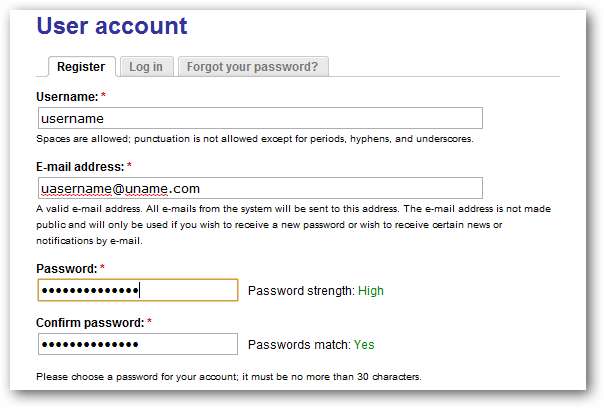
Du måste verifiera ditt konto enligt instruktionerna som skickas till dig via e-post.

Därefter måste du ladda ner och installera Zinc TV.

Det är en grundläggande installation och du kan acceptera standardvärdena.
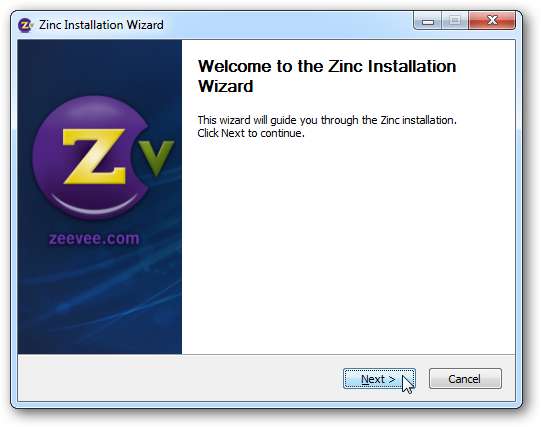
Huvudmeny och navigering
Från huvudmenyn på Zinc TV hittar du Innehåll, Kategorier, Nyligen tillagda och sajter som Fox, ABC, NBC, Hulu, Netflix, ESPN, etc. Du kan navigera genom Zinc TV med en Media Center-fjärrkontroll eller en tangentbord och mus. Du hittar ikoner längs vänster sida för Tillbaka, Hem, Favoriter, Kö, Hjälp, Sök och Meny.
Du kanske också vill prova det med en fjärrapp för din telefon som GMote-appen för Android .
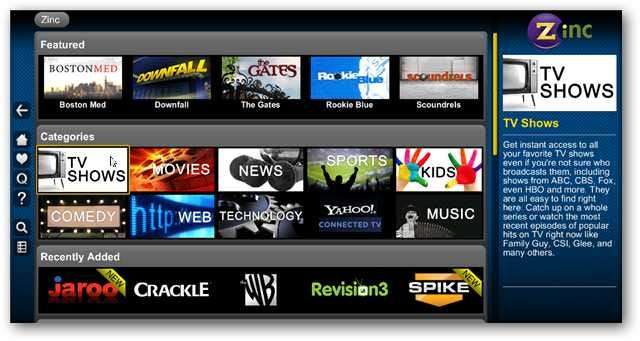
För att titta på en video eller ett program, välj en kanal eller webbplats.
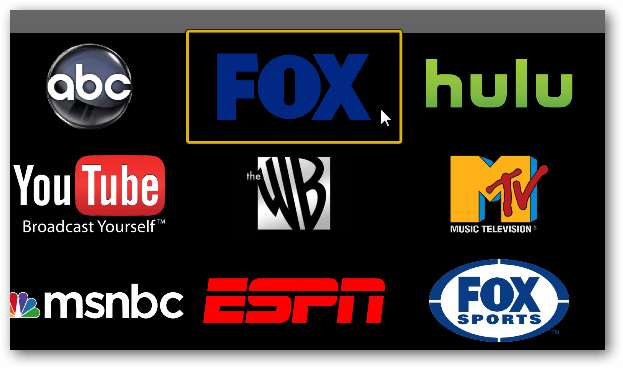
Välj en show som du vill titta på.
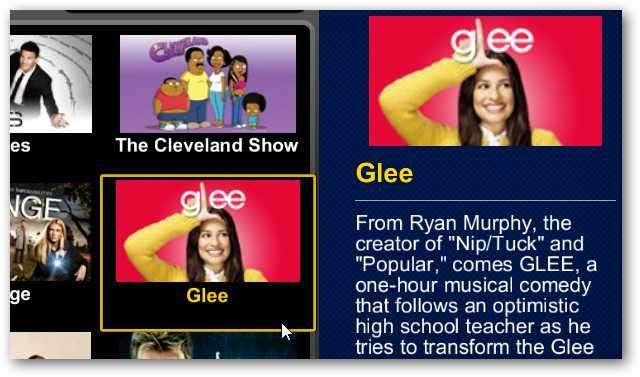
Därefter presenteras de tillgängliga episoderna.
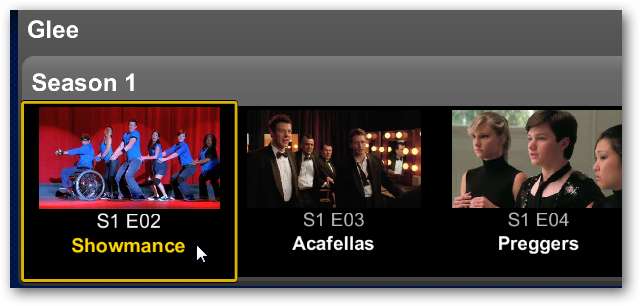
Välj Spela eller lägg till dina favoriter eller kön.
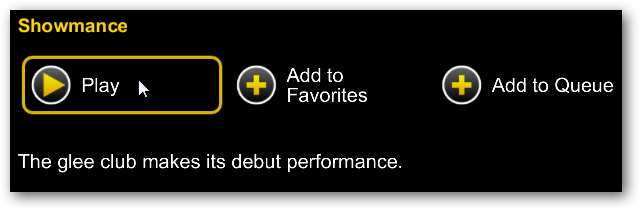
Zinc TV öppnar webbplatsen och börjar uppspelningen omedelbart. Som standard spelas video i helskärmsläge om det är tillgängligt.

Kö och favoriter
Du kan lägga till program i kön för senare visning ...
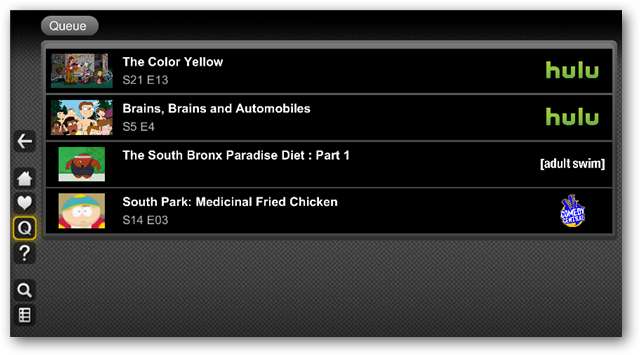
... och spara dina favoriter för att titta igen.
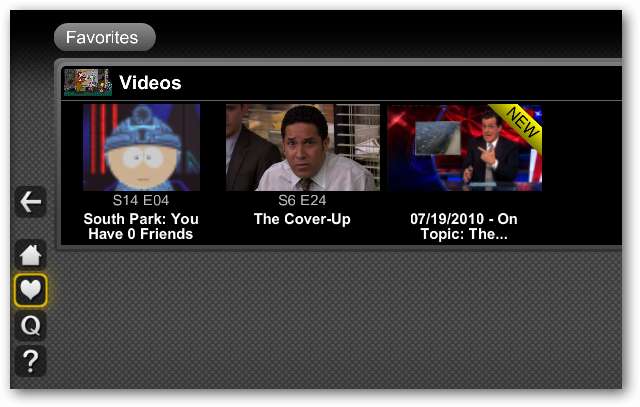
Lägg till lokala mediamappar
Det är enkelt att lägga till ditt lokala media i zink. Välj menyknappen på sidan och välj Inställningar.
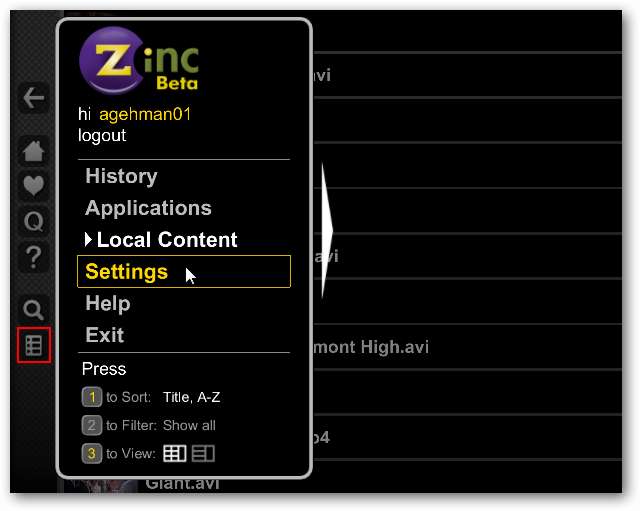
Välj mediamappar ...
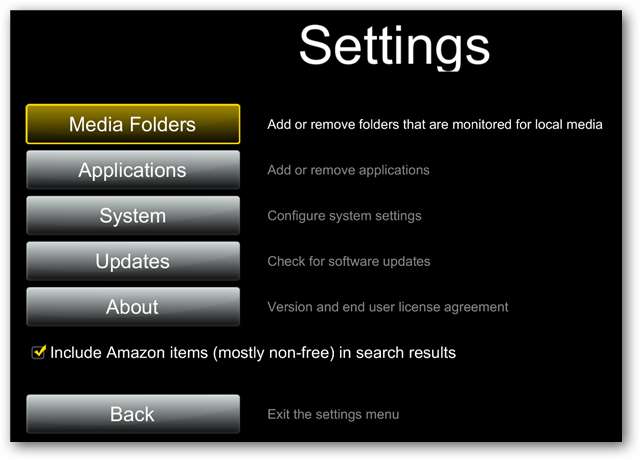
Välj Lägg till mapp och bläddra efter din mediekatalog. Du kan lägga till flera mappar från lokalt, nätverk eller USB-anslutet lagring.
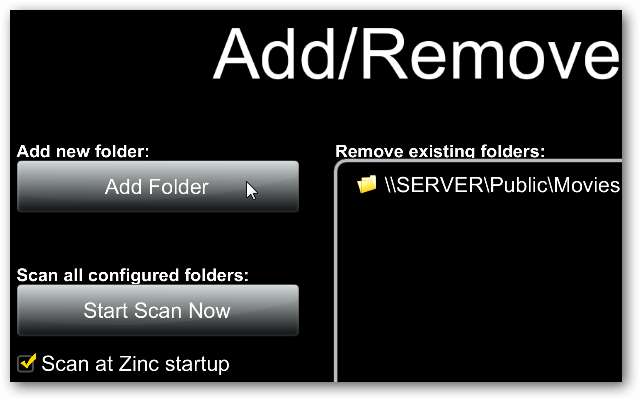
Välj Starta skanning nu för att Zink TV ska skanna dina mediamappar omedelbart, eller så kan du vänta till nästa gång du startar programmet.
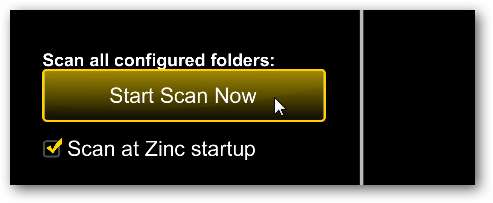
Om du vill spela upp de lokala mediefilerna väljer du menyikonen och sedan lokalt innehåll.
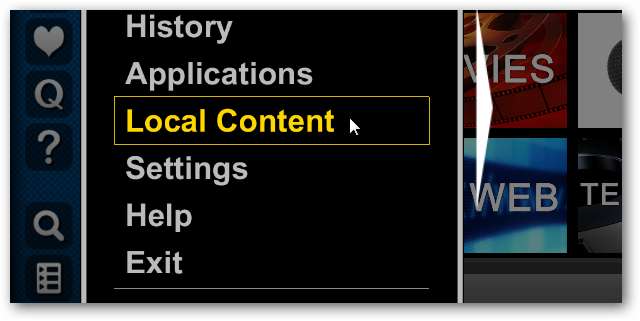
Välj sedan din mediefil.
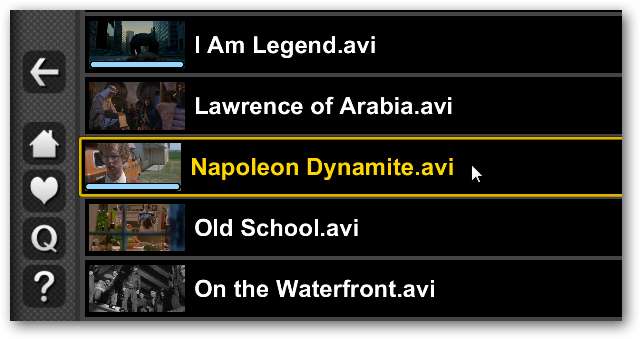
Uppspelningskontroller visas när du flyttar muspekaren över skärmen.
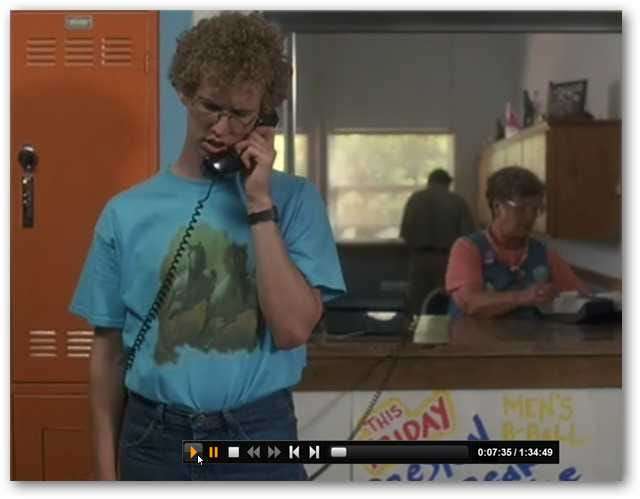
Startar andra applikationer
Du kan också starta andra medieapplikationer som VLC, iTunes och Windows Media Center från Zinc TV. Välj Program från inställningsskärmen.
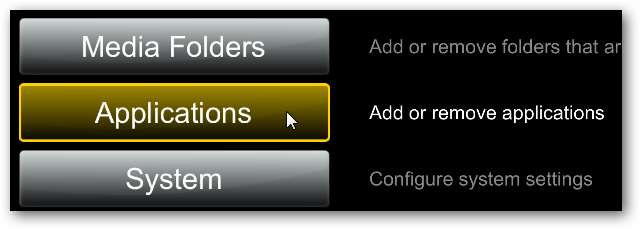
Välj sedan Lägg till applikation och bläddra efter programmet.
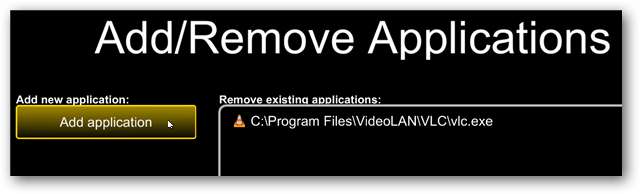
För att starta ett program, välj Program från menyn ...
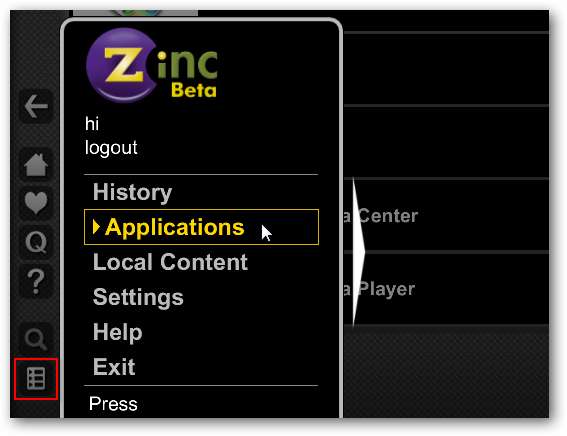
Välj applikationen för att starta ...
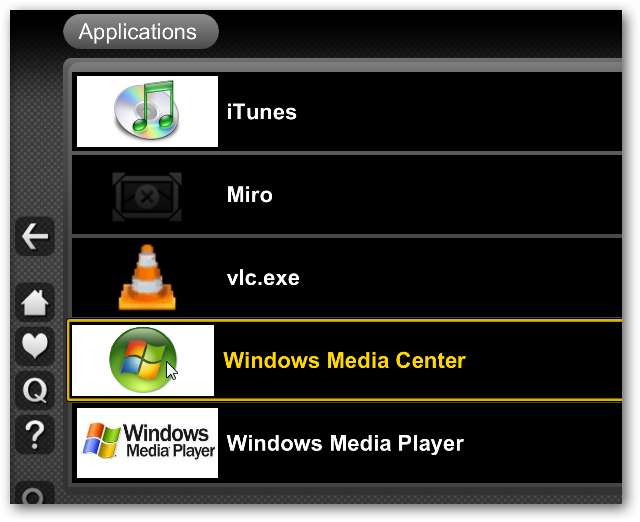
... och välj sedan Kör. När du lämnar programmet kommer du tillbaka till Zinc TV-gränssnittet.
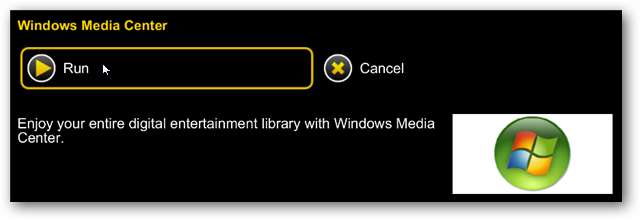
Firefox-tillägg
Om du är Firefox-användare kan du ladda ner och installera Firefox Zinc TV-tillägget och snabbt starta Zinc TV från din Firefox-webbläsare. Välj bara ikonen längst upp till höger.
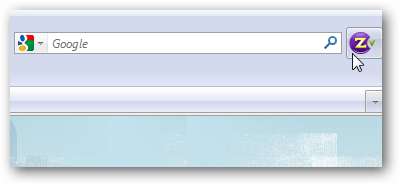
Logga sedan in för att få tillgång till allt ditt innehåll.
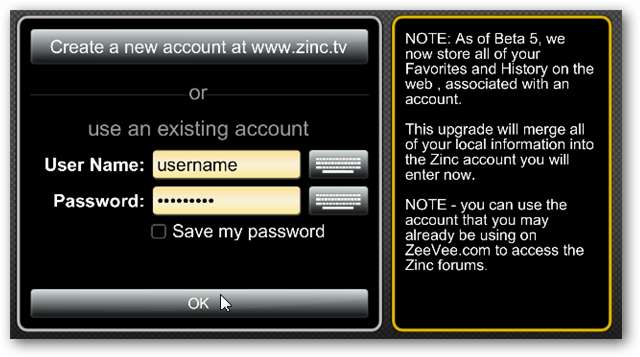
Slutsats
Vi tyckte att Zink TV var en överraskande smidig applikation med ett intuitivt och lättanvänt gränssnitt. Förmågan att hämta innehåll både lokalt och från de vanliga källorna som Hulu, Netflix, YouTube, kombinerat med möjligheten att samla innehåll från webbplatser som Amazon, ESPN och Spike TV, gör det till ett verkligt konkurrenskraftigt alternativ till sådana som Boxee och Clicker.tv .
Registrera och ladda ner Zinc.tv [discontinued]







